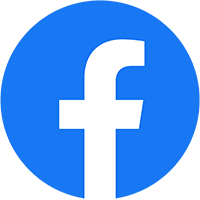Hướng dẫn sử dụng tay cầm Gamesir Nova 2 Lite: Kết nối và Macro, hướng dẫn sử dụng từ A – Ă
Tại bài viết này, Shop tay cầm The Chillest sẽ hướng dẫn anh em cách sử dụng tay cầm Gamesir Nova 2 Lite. Mọi thông tin cần thiết, từ cách kết nối cơ bản đến các tùy chỉnh nâng cao, giúp anh em làm chủ chiếc tay cầm này một cách dễ dàng nhất.
1. Cách bật tắt tay cầm Gamesir Nova 2 Lite
Cách bật: Nhấn giữ nút Home 3s – Đèn Home chuyển sang màu xanh lá, tay cầm tự động kết nối
Cách tắt:
- C1: Nhấn giữ nút Home 5s.
- C2: Để tay lên Dock, tay cầm tự động ngắt kết nối
Sạc pin: Đặt tay cầm lên Dock sạc, hoặc cắm dây vào cổng USB trên PC, Laptop, TV Thông minh hoặc củ sạc dự phòng.
Lưu ý khi sử dụng:
- Chỉ cần kết nối lần đầu, các lần sau tay cầm sẽ tự động kết nối khi bật.
- Mọi mode kết nối đều thành công khi đèn nút Home đứng yên.
Tên các phím trên tay cầm:
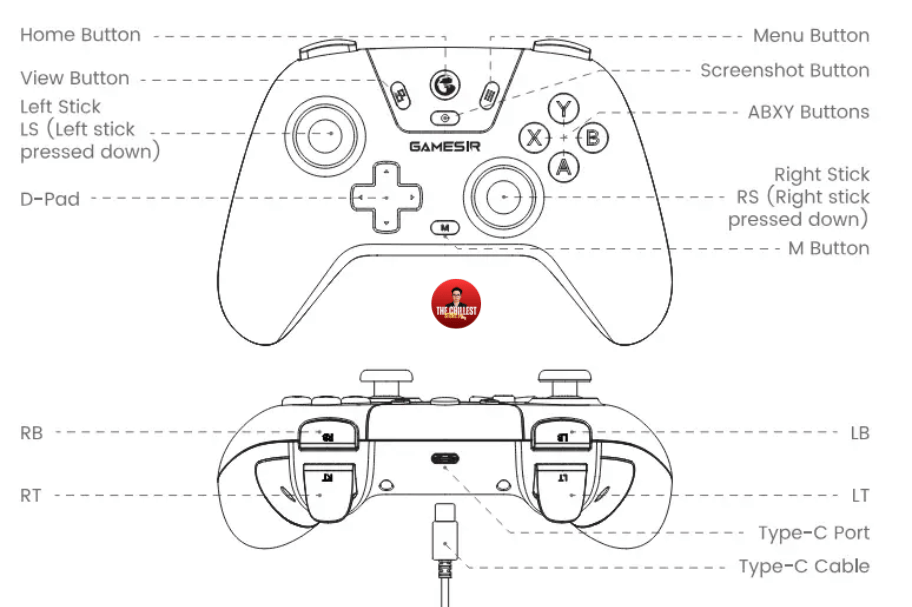
2. Hướng dẫn sử dụng: Kết nối Gamesir Nova 2 Lite
Gamesir Nova 2 Lite hỗ trợ ba phương thức kết nối, linh hoạt tối đa cho anh em sử dụng trên PC, laptop, tablet và TV thông minh.
2.1. Kết nối có dây (Wired Connection)
Đây là cách đơn giản và ổn định nhất, đảm bảo độ trễ gần như bằng 0, rất phù hợp cho các tựa game yêu cầu phản ứng nhanh.
- Bước 1: Cắm cáp USB
- Bước 2: Đèn sáng → Thành công
2.2. Kết nối không dây qua USB Receiver
Phương thức này mang lại sự tiện lợi của kết nối không dây mà vẫn giữ được độ ổn định cao lên tới 1000 Hz.
- Bước 1: Cắm USB Receiver vào Dock sạc hoặc cổng USB trên máy tính (PC).
- Bước 2:Giữ nút nhỏ trên USB đến khi đèn nhấp nháy nhanh thì thả tay ra.
- Bước 3: Giữ nút X + Home → Đèn nháy chậm
- Bước 3: Home + Screenshot (Nút nhỏ bên dưới nút Home ) 3s → đèn nháy nhanh màu xanh lá.
- Bước 4:Sau khi kết nối thành công → Đèn đứng yên
2.3. Kết nối với Nintendo Switch
- Bước 1: Giữ nút Y + Home → Đèn nháy chậm.
- Bước 2: Vào menu chính Switch, chọn “Controllers” → “Change Grip/Order”.
- Bước 3: Home + Screenshot (Nút nhỏ bên dưới nút Home ) 3s → đèn nhấp nháy nhanh (Màu đỏ).
- Bước 4: Sau khi kết nối thành công → Đèn đứng yên
2.4 Kết nối với Android
- Bước 1: Giữ nút A + Home → Đèn nháy nhanh màu vàng.
- Bước 2: Mở Bluetooth trên thiết bị, tìm GameSir-Nova 2 Lite, chọn kết nối.
- Bước 3: Sau khi kết nối thành công → Đèn đứng yên
Nếu không thành công, nhấn giữ nút Home + Screenshot (Nút nhỏ bên dưới nút Home ) để vào lại trạng thái ghép nối.
2.5 Kết nối với iOS
- Bước 1: Giữ nút B + Home → Đèn nháy nhanh màu xanh dương.
- Bước 2: Mở Bluetooth trên thiết bị, tìm DUOSHOK4 Wireless Controller, chọn kết nối.
- Bước 3: Sau khi kết nối thành công → Đèn đứng yên
Nếu không thành công, nhấn giữ nút Home + Screenshot (Nút nhỏ bên dưới nút Home ) để vào lại trạng thái ghép nối.
3. Thiết lập và sử dụng Macro
Một trong những tính năng nổi bật của Gamesir Nova 2 Lite là hai nút Macro ở mặt lưng, cho phép bạn tự động hóa các chuỗi hành động phức tạp.
- Bước 1: Nhấn và giữ nút M (Macro) và một trong hai nút Macro ở mặt lưng (ví dụ: M1).
- Bước 2: Nhấn các nút theo trình tự bạn muốn ghi lại Macro (ví dụ: A, B, Y).
- Bước 3: Sau khi hoàn tất chuỗi, nhấn lại nút Macro ban đầu (M1) để lưu lại. Kể từ đó, mỗi khi nhấn M1, tay cầm sẽ tự động thực hiện chuỗi lệnh đã ghi.
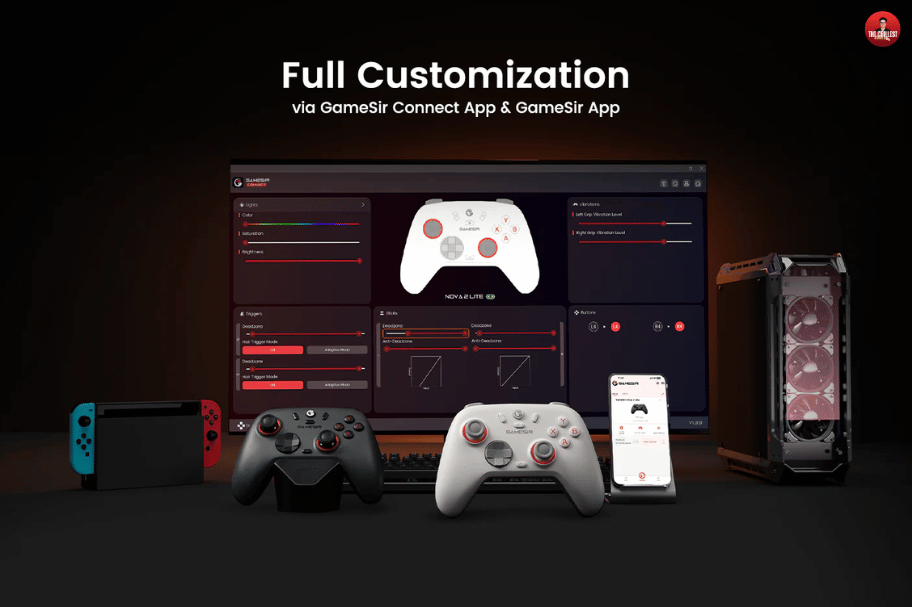
4. Thiết lập và sử dụng Turbo cho tay cầm chơi game Gamesir Nova 2 lite
Tốc độ: 20Hz
Các nút có thể cấu hình: A/B/x/Y/LB/LT/RB/RT.
- Cách thiết lập Turbo: Giữ nút M + Nút muốn đặt cho turbo.
- Lặp lại hành động này để tắt turbo.
- Xóa chức năng turbo cho tất cả các nút: Nhấp đúp vào nút M.
- Khi nút turbo được kích hoạt, đèn báo Home sẽ nhấp nháy màu đỏ hai lần mỗi giây.
- Cài đặt này sẽ được giữ nguyên ngay cả sau khi khởi động lại bộ điều khiển.
5. Tổ hợp phím để tinh chỉnh trực tiếp trên tay cầm Nova 2 Lite
| Tổ Hợp Phím | Mô Tả |
| M + D-pad Lên/Xuống | Tăng/Giảm độ rung tay cầm. Có 5 mức:
Cài đặt sẽ được lưu lại sau khi khởi động lại. |
| Giữ Menu + View trong 2s | Chỉ hỗ trợ ở chế độ Receiver và Wired. Chuyển đổi giữa các chế độ: XInput, NS Pro, Android và cố định chế độ đó cho kết nối (Receiver/Wired). Khi kết nối lại bằng cùng cách (Receiver/Wired), sẽ tự động vào chế độ đã chọn trước đó.
Sau khi giữ nút Home 10s để tắt tay cầm, khi bật lại tay cầm sẽ tự động nhận diện nền tảng như trước. |
| Giữ M + LS/RS trong 2s | Bật/Tắt chế độ 0 deadzone cho analog trái/phải. Cài đặt sẽ được lưu lại sau khi khởi động lại. |
| Giữ M + A trong 2s | Đổi chức năng nút A↔B, X↔Y. Cài đặt sẽ được lưu lại sau khi khởi động lại. |
6. Làm chủ tay cầm với phần mềm Gamesir Connect
Để khai thác tối đa sức mạnh của Gamesir Nova 2 Lite, bạn nên cài đặt và sử dụng phần mềm Gamesir Connect.
6.1. Hướng dẫn tải và cài đặt ứng dụng cho tay cầm Gamesir Nova 2 lite
- Bạn có thể tìm kiếm và tải ứng dụng “Gamesir Connect” trên các cửa hàng ứng dụng hoặc truy cập vào trang web chính thức của Gamesir để tải về: https://gamesir.com/fr/pages/gamesir-connect-software
6.2. Các tính năng tùy chỉnh nâng cao
Sau khi kết nối tay cầm với app, bạn có thể tùy chỉnh:
- Ánh sáng LED: Thay đổi màu sắc và hiệu ứng đèn LED của tay cầm.
- Độ rung: Điều chỉnh cường độ rung của tay cầm hoặc tắt hoàn toàn nếu bạn không muốn.
- Cần gạt (Joystick): Tùy chỉnh “điểm chết” (dead zone) và độ nhạy của cần gạt để tăng độ chính xác trong các tựa game FPS hoặc đua xe.
- Gán nút bấm: Thay đổi chức năng của các nút A/B/X/Y để phù hợp với lối chơi của bạn.

7. Xử lý sự cố và các lưu ý quan trọng
7.1. Hướng dẫn cách cân lại cần Analog
Nếu cảm thấy cần hoặc trigger bị trôi, bạn có thể hiệu chỉnh lại bằng cách:
Hiệu chỉnh cần và trigger (Calibration):
- Đặt trigger ở vị trí hành trình kéo dài tối đa.
- Menu + View + Home → để vào chế độ hiệu chỉnh, đèn Home nhấp nháy trắng chậm.
- Đẩy 2 cần (joystick) hết hành trình và xoay 2-3 vòng.
- Nhấn đầy 2 trigger (LT, RT) 3 lần.
- Nhấn nút A để thoát hiệu chỉnh, đèn Home sáng ổn định.
7.2. Khôi phục cài đặt gốc (Reset)
Trong trường hợp tay cầm bị đơ hoặc gặp sự cố không thể xử lý, bạn có thể sử dụng nút reset nhỏ ở mặt lưng của tay cầm bằng một chiếc kim.
7.3. Lưu ý khi sạc pin
Để bảo vệ pin và duy trì tuổi thọ cho tay cầm, bạn nên sạc bằng cách kết nối với cổng USB của máy tính hoặc củ sạc có công suất nhỏ. Tránh sử dụng bộ sạc điện thoại có công suất lớn để sạc.
Hoặc, anh em nên mua kèm Dock sạc Nova 2 Lite để duy trì dòng điện ổn định, Dock tự ngắt điện khi đầy pin, anh em có thể thoải mái trưng trên Dock mà không sợ hỏng hóc hay chai pin.
8. Mua tay cầm Gamsir Nova 2 Lite và bảo hành tại The Chillest
Tại The Chillest, chúng tôi không chỉ cung cấp cho bạn những chiếc tay cầm chất lượng cao, mà còn mang đến dịch vụ hậu mãi vượt trội, giúp ae yên tâm trong suốt quá trình sử dụng.
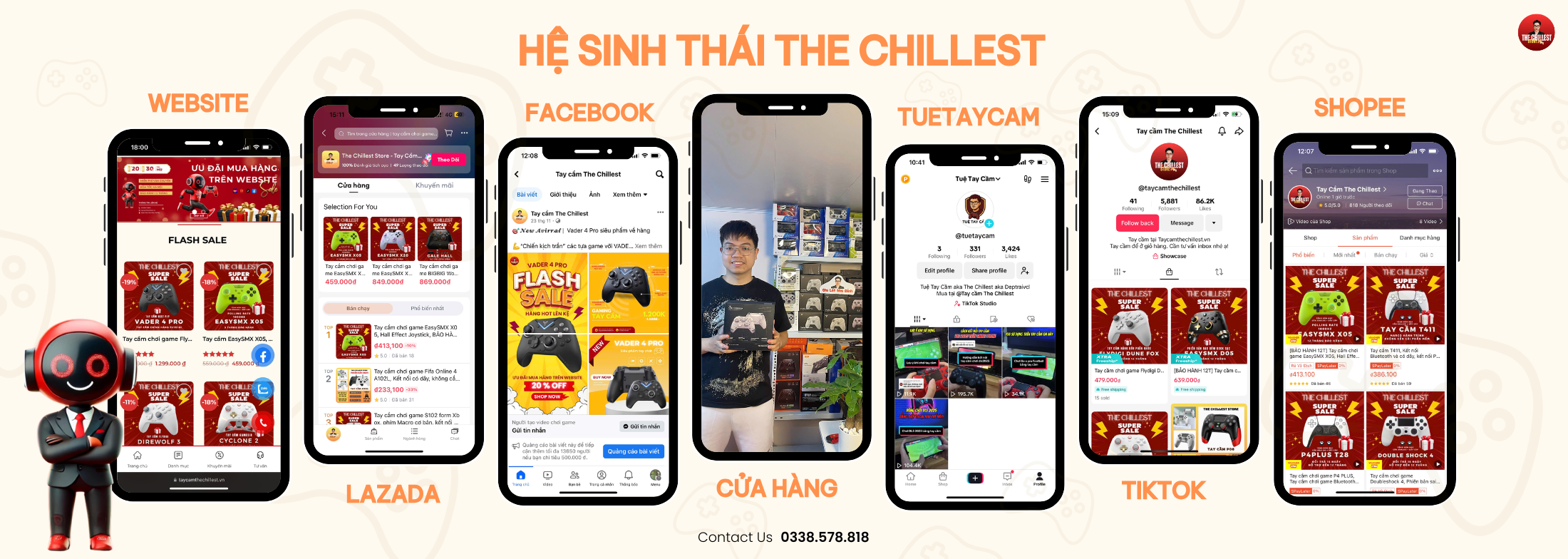
Tay cầm Gamesir Nova 2 Lite chính hãng nhà Gamesir tại The Chillest, bạn sẽ nhận được:
- Bảo hành 1 đổi 1 trong 06 tháng: Theo chính sách của hãng, chúng tôi cam kết đổi ngay một sản phẩm mới nếu tay cầm của bạn gặp lỗi từ nhà sản xuất trong vòng 6 tháng.
- Hỗ trợ sửa chữa trọn đời: Tay cầm của ae có gặp vấn đề sau thời gian bảo hành? Đừng lo lắng! Đội ngũ kỹ thuật của Chi Lét luôn sẵn sàng hỗ trợ sửa chữa và tư vấn, đồng hành cùng ae trọn đời sản phẩm.
- Hỗ trợ kỹ năng và kinh nghiệm: Không chỉ về phần cứng, Chi Lét sẵn lòng chia sẻ kinh nghiệm, các kỹ năng và cách sử dụng skill trong game để ae có những trải nghiệm tốt nhất. Ae follow các trang mạng xã hội của Chi Lét để tham khảo thêm về các kỹ năng nâng cao trong tựa game FC Online.
- Quà tặng và ưu đãi hấp dẫn: Mua sắm tại The Chillest, ae sẽ luôn nhận được những món quà tặng và các ưu đãi đặc biệt trong những ngày lễ, ngày sale, và các chương trình tri ân khách hàng.
 |
Tay cầm Gamesir NOVA 2 LITE, Hall Effect, Macro hành trình, Trigger Lock 459.000 ₫ – 709.000 ₫ |
Lựa chọn The Chillest để sở hữu chiếc tay cầm Gamesir Nova 2 Lite chính hãng, chất lượng cùng dịch vụ chăm sóc khách hàng tận tâm nhất!